Az egérkurzor megváltoztatása Windows rendszerben

A Windows Egér vezérlőpultja szabályozza az egérkurzorok megjelenését, beleértve a speciális kurzorokat, például a forgó „foglalt” kurzort és a szövegbeviteli kurzort. A Windows számos alternatív kurzorkészletet tartalmaz, vagy még több lehetőséghez használja az interneten található CUR vagy ANI fájlokat – nincs szükség további szoftverek telepítésére.
1. lépés

Keresse meg és válassza az Egér lehetőséget a Windows 8.1 Start képernyőjén vagy a Windows 7 Start menüjében az Egér vezérlőpultjának megnyitásához.
2. lépés

Váltson a Mutatók lehetőségre lapon, és válasszon kurzorkészletet a Séma közül menü. A Windows számos változatot tartalmaz a szokásos kurzorokhoz, beleértve a nagyobb kurzorokat, a fekete kurzorokat és a fordított színű kurzorokat.
A (Nincs) Az opció visszatér az egyszerű fekete-fehér kurzorokhoz a Windows XP előtti verzióiból.
3. lépés

Válasszon ki egy adott kurzort, például Szövegkijelölés a Wordben és a Jegyzettömbben használt függőleges sávhoz, majd kattintson a Tallózás gombra a kurzor megváltoztatásához.
4. lépés

Válasszon egy új kurzort a Tallózás ablakban. Amikor először nyomja meg a Tallózás gombot , a lista a Windowshoz tartozó összes kurzort mutatja. A kurzorfájlokat a számítógépén bárhonnan kiválaszthatja, beleértve az internetről letöltött vagy saját maga rajzolt kurzorokat is. A statikus kurzorfájlok a CUR kiterjesztést használják, míg az animált kurzorok az ANI-t.
Ismételje meg ezt a két lépést, ha más-más kurzort szeretne alkalmazni a módosítani kívánt kurzortípusokra.
5. lépés
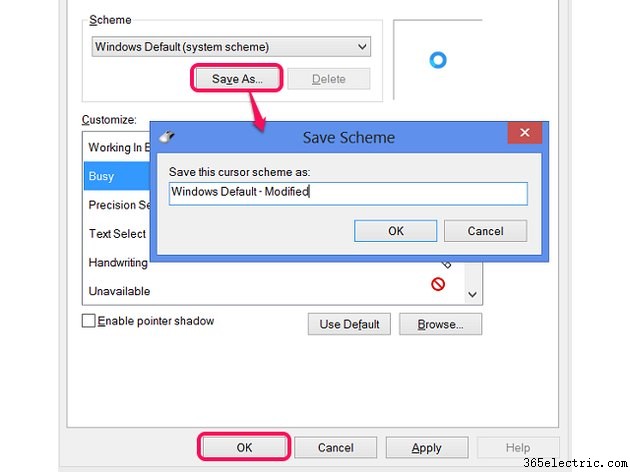
Kattintson a Mentés másként lehetőségre a változtatások új sémaként történő mentéséhez. A mentés nem szükséges, de az egyéni séma elmentésével gyorsan válthat a séma és más sémák között.
Az OK gombra kattintva fejezze be a Vezérlőpult bezárásához és az új kurzorok alkalmazásához.
Tipp
Az "Alapértelmezett" gomb átváltja a kurzort a "(Nincs)" sémában való megjelenésére, nem pedig a kiválasztott séma alapértelmezett értékére, ahogyan azt várná. A séma alapértelmezett értékéhez való visszatéréshez válassza ki újra a sémát a menüből.
Ha elveszíti a kurzor nyomát, kapcsolja be a "Mutató helyének megjelenítése, amikor megnyomom a Ctrl billentyűt" lehetőséget a Mutató beállításai lapon. Amikor önmagában megnyomja a "Ctrl" billentyűt, a Windows jelzi a kurzor pozícióját.
Figyelmeztetés
Egyes új kurzorokat kínáló programok és böngészőbővítmények rosszindulatú programok forrásai. Ahelyett, hogy új programokat töltene le, keressen olyan webhelyeket, amelyek közönséges kurzorfájlokat kínálnak – CUR és ANI fájlokat –, és alkalmazza őket az egér vezérlőpultján. Tekintse meg az Erőforrások szakaszt néhány ilyen webhelyért, amelyek ingyenes, biztonságos, Windows-kompatibilis kurzorokat kínálnak.
Egyes játékok és más programok saját egyéni kurzorokat tartalmaznak, amelyeket nem módosíthat a Vezérlőpulton. Általában egyáltalán nem módosíthatja ezeket az egyéni kurzorokat, de ellenőrizze a program saját beállításait, és keresse meg az alapértelmezett Windows kurzorok használatát.
